Удаляй с умом: софт для деинсталляции приложений
К сожалению, далеко не все разработчики приложений уделяют достаточно внимания деинсталлятору, оставляя пользователей, решивших удалить из системы их продукты, один на один с ненужными записями в реестре, лишними файлами, папками и прочим «мусором». Чтобы не допускать захламления системы, стоит пользоваться специальным софтом для деинсталляции приложений
- Full Uninstall 1.09
- Uninstall Tool 2.9.8
- Total Uninstall 5.10.1
- Revo Uninstaller Professional 2.5.5
- Ashampoo Uninstaller 4.0.20
- Заключение
Для чего нужно устанавливать приложения, да и нужно ли вообще? Наличие в Windows программы-установщика — это необходимость, которая обусловлена архитектурой платформы, прежде всего, привязкой к системному реестру. Задача такого мастера установки — дать пользователю возможность самостоятельно определить базовые настройки устанавливаемого ПО: выбрать инсталлируемые компоненты, указать расположение файлов приложения на своем жестком диске и так далее. То же самое можно сказать и про механизм удаления установленного приложения.
Когда запускается установщик приложения, программа выполняет ряд действий — записывает данные в системный реестр, создает папку приложения на жестком диске, копирует в нее нужные файлы, создает вспомогательные данные. Самые продвинутые программы могут вносить изменения в систему, например менять конфигурацию оборудования, добавлять новые виртуальные устройства, менять сетевые настройки и так далее. При удалении все происходит с точностью до наоборот — программа деинсталляции удаляет оставленные записи, восстанавливает системные настройки. Достаточно одной неточности, и в системе появляется ошибка, скажем, в виде неиспользуемой информации в системном реестре. На первых порах наличие этой ошибки ничем не мешает пользователю. Но, по прошествии некоторого времени, когда таких «мусорных» сведений становится слишком много, производительность заметно снижается. Кроме того, некоторые ошибки некорректной установки-удаления программ могут вызывать сбой в системных процессах — в этом случае могут возникнуть конфликты между работающими приложениями и запущенными сервисами.
Для решения этой проблемы многие разработчики предлагают программы для обнаружения системных ошибок. Они выполняют анализ системы, обнаруживают ошибки и предлагают их устранить. Не умаляя достоинств этих утилит, нужно сказать, что такой подход к решению проблемы — лишь устранение последствий. Во-первых, использование подобных инструментов требует от пользователя некоторых представлений о ключевых принципах работы системы. Например, когда подобная утилита предлагает несколько вариантов устранения «системной ошибки», чтобы сделать правильный выбор пользователь должен хорошо ориентироваться в назначении веток системного реестра, понимать идеологию системных процессов. Однако, обычно, пользователь — потребитель, который не хочет ломать голову над механизмом системных процессов, а желает устранить все проблемы одним нажатием клавиши. Во-вторых, эти утилиты могут ошибаться и предлагать «исправить» несуществующие проблемы. Опять же, чтобы разобраться во всем этом, необходим определенный опыт и знания.
Гораздо более простой и действенный способ справиться с ошибками, возникающими при деинсталляции приложений, — использовать специальные приложения. Несмотря на то, что иногда они могут работать как обычные «чистильщики», у многих из них есть очень полезная возможность создания снимка системы перед новой установкой. Благодаря этому можно легко отследить, какие изменения вносятся инсталлятором, и, если возникнет необходимость удалить приложение, легко избавиться от всех «хвостов».
Geek Uninstaller
Geek Uninstaller – небольшой легковесный деинсталлятор, простой, портативный, работает очень шустро. Но при всей своей простоте и лёгкости предусматривает удаление программ с зачисткой остатков и функцию принудительной деинсталляции. Из прочих функций: открытие папок установки программ и их записей в системном реестре, удаление записей о программах в реестре, поиск о них сведений в Google. Работает только с классическим софтом Win32.
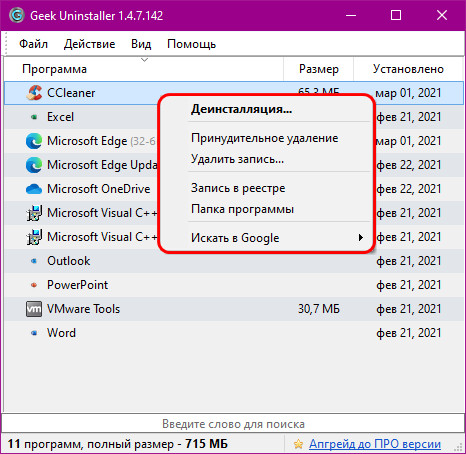
Друзья, если вы ищите оптимальный деинсталлятор – чистящий остатки, при этом простой, быстрый, без лишней перегрузки функционалом, останавливайтесь на Geek Uninstaller. Если же вам надо больше, давайте смотреть далее. А далее предлагаю рассмотреть деинсталляторы для Windows 10 в составе комплексных программ для чистки и оптимизации системы.
IObit Uninstaller
Скачать последнюю версию IObit Uninstaller можно на официальном сайте разработчиков или на SoftSalad.ru .
Вследствие длительной эксплуатации операционной системы без переустановки, сохраняется большое количество ненужных файлов и каталогов. IObit Uninstaller не только эффективно чистит записи системного реестра после удаления программного приложения, но и активирует опцию поиска «хвостов» уже деинсталлированных плагинов.
К основным достоинствам данного деинсталлятора можно отнести:
- просмотр всего списка инсталлированного софта;
- визуализация редко используемых утилит;
- поддержка удаления программ из учетной записи без администраторских прав;
- русскоязычный интерфейс и еще 33 языка.

Оглавление
Лично я уже давно, больше семи лет, ищу идеальный для меня деинсталлятор. За это время было опробовано большое количество программ, проведен анализ их плюсов и минусов и выбрано несколько наиболее подходящих. К сожалению, найти ту «единственную и неповторимую» так и не удалось.
реклама
Прежде чем озвучить критерии моего отбора, требуется дать понятие, что такое деинсталлятор и пояснить его предназначение. Сразу отметим, что данный материал по большей части ориентирован на начинающих пользователей, поэтому все будет объясняться очень просто и подробно.

Деинсталлятор – специальная служебная программа целью, которой является максимально полное удаление других программ и их следов работы, включая как файлы, так и записи в реестре.
Необходимость в ней связана с тем, что штатная программа удаления, входящая в состав большинства приложений, очень часто не полностью удаляет программу, оставляя следы в виде файлов и записей реестра. Происходит это, потому что программы размещают свои файлы не только в папки инсталляции, но и в других директориях.
Например, программа Freemake Video Converter располагается сразу в нескольких директориях, часть из которых является системными и по умолчанию скрыта от пользователя.

То же касается и реестра, и если инсталлятор программы делает немного записей, несколько десятков, почистить следы можно и вручную, но бывает что записей тысячи! Поэтому для простого и максимально полного удаления программ и требуются деинсталляторы.

Критериями отбора являлось следующее:
- Бесплатность – основная моя работа связана с обслуживанием большого количества компьютеров в бюджетной сфере, поэтому нет возможности приобретать все программное обеспечение, а использование взломанных версий противозаконно и небезопасно (есть опасность заражения компьютерными вирусами);
- Качество работы – деинсталлятор должен качественно выполнять свою работу;
- Легкость и скорость – по указанной выше причине, деинсталлятор должен быть достаточно легок как для системы (в бюджетной сфере слабые компьютеры), так и для понимания пользователя (чтобы он сам мог удалить ненужное приложение);
- Русский интерфейс – позволяет легко и полностью разобраться с настройкой и работой программы.
Для данного обзора были отобраны следующие программные продукты:
- Geek Uninstaller Free;
- IObit Uninstaller Free;
- Revo Uninstaller Free;
- Soft Organizer;
- Wise Program Uninstaller.
реклама
Каждая из этих программ соответствует предъявленным требованиям. Кроме того, они достаточно различны – со своей спецификой и дополнительной функциональностью. И поскольку с четырьмя программами (за исключением Wise Program Uninstaller) я знаком больше пяти лет и пользуюсь ими регулярно, могу объективно оценить их.
Дабы придать большую актуальность, все участники будут работать под операционной системой Windows 10 Pro 32 бита последняя, на момент написания материала, сборка 1607. Это позволить узнать, могут ли они удалять встроенные приложения Windows. Операционная система Windows 10 работала на виртуальной машине, из-за этого в системе будет установлено небольшое количество программного обеспечения, только деинсталляторы, встроенное ПО Windows, и несколько тестовых программ.
Сторонние программы
Как видно, для удаления ненужных программ предусмотрены разнообразные системные средства. Для чего же тогда разрабатывать и выпускать выполняющие ту же функцию внешние деинсталляторы, за некоторые из которых нужно платить? Дело в том, что такой специализированный софт обладает дополнительными функциями, делающими его применение более эффективным и/или удобным.
При инсталляции программ на компьютере они не только записываются в папку Program Files. Процесс установки сопровождается созданием многочисленных служебных данных – файлов, папок, архивов и шаблонов. Некоторые программы оставляют на компьютере свои настройки и рабочие файлы на случай, если пользователь захочет вернуться к ним. Данные хранятся в записях реестра и в системных папках Appdata и LocalAppData жёсткого диска.
В этом разделе будут рассмотрена инструкция четырех таких деинсталляторов.
- CCleaner;
- Revo Uninstaller;
- iObit Uninstaller;
- Ashampoo UnInstaller.
CCleaner
Популярнейшая утилита оптимизации операционной системы Windows, помимо других возможностей, способна также удалять программы.
Бесплатную редакцию можно скачать с официального сайта CCleaner. После стандартной инсталляции и запуска утилиты следует перейти в её раздел «Инструменты», в котором щёлкнуть подраздел «Удаление программ». Он похож на соответствующее системное окно. Компьютерный софт можно отсортировать по названию, производителю или дате. Если список длинный, то можно воспользоваться полем «Поиск» справа.
После выделения подлежащего удалению приложения важно не ошибиться. Пункт «Удалить» всего лишь стирает название из списка установленного софта. Поэтому щёлкать нужно пункт «Деинсталляция».

По окончании деинсталляции рекомендуется в раздел «Реестр» и основательно почистить его от устаревших записей, в том числе и следов только что удалённого приложения. Эта дополнительная возможность выгодно отличает CCleaner от системных средств.
Revo Unistaller
Как и CСleaner, деинсталлятор Revo Unistaller имеет бесплатную и платную редакции. Первая из них имеет удобную портативную разновидность, которую можно скачать с сайта Revo Unistaller. (Кстати, отметим, что каталоги и файлы портативных версий программ можно удалять без опаски: ведь они в систему не устанавливаются.)
Основное рабочее окно деинсталлятора изначально англоязычно. Но, перейдя на вкладку Options («Настройки), его можно сделать русскоязычным. Основной инструмент – «Деинсталлятор», по умолчанию активирован. Для эффективного удаления нужно выполнить следующую последовательность действий.
Через некоторое время на экране появляется окно, в котором пользователь наглядно видит два завершённых этапа – создания точки восстановления и удаления. Revo Unistaller предлагает перейти к третьему этапу – встроенной возможности быстро удалить следы в реестре. Очевидно, что такая встроенная возможность делает применение Revo Unistaller удобнее, чем утилиты CCleaner, в которой чистка реестра – отдельный инструмент.
3. Щёлкаем «Сканировать» (реестр). Кроме активированного по умолчанию режима «Умеренный», есть ещё два – «Безопасный» и «Продвинутый». Режимы сканирования отличаются тщательностью и длительностью проверки реестра и жёсткого диска на наличие следов. Выбранный по умолчанию «Умеренный» режим можно считать «золотой серединой».

В следующем окне показаны найденные записи реестра, связанные с удалённым приложением. В зависимости от удалённой программы, количество оставшихся от неё записей реестра может достигать сотен и даже тысяч. При необходимости пользователь может сохранить некоторые из них.
4. Щёлкаем «Далее».

5. В следующем окне представлены следы, найденные на жёстком диске – соответствующие папки и файлы. Щёлкаем «Удалить».

Кроме рассмотренного, в деинсталляторе Revo Unistaller есть ещё один способ деинсталляции – сервисный «Режим охотника».

После активации этого инструмента в правом верхнем углу экрана возникает значок оружейного прицела синего цвета. Первая строчка его контекстного меню – возврат в главное рабочее окно Revo Unistaller.

При наведении прицела (перемещением мыши) на программу (CCleaner на панели задач), для её удаления достаточен единственный щелчок.

Как и CCleaner, Revo Unistaller многофункциональна и оснащена и другими инструментами – для настройки и оптимизации системы.
iObit Uninstaller
Этот деинсталлятор можно скачать с её официального сайта. Он бесплатен, но при его инсталляции нужно проявлять бдительность. Если сразу щёлкнуть «Запустить», то одновременно на компьютер будет установлен платный софт Advanced SystemCare для настройки, оптимизации и защиты системы. Поэтому прежде снимаем галочку рядом с её названием. А пункт «Выбрать» может быть использован для указания альтернативной стандартной (Program Files) папки удаляемой программы.

На нижнем скриншоте представлено главное рабочее окно IObit Uninstaller.

В разделе «Все программы» отметим удобное для пользователя их разделение на новые, большие и редко используемые.
Последовательность процесса удаления в IObit Uninstaller такова.
- Выделяем соответствующую программу и щёлкаем пункт «Удалить» (см. скриншот выше).
В IObit Uninstaller деинсталляция осуществляется в три этапа:
- создание точки восстановления для отката системы при осложнениях;
- стандартное удаление;
- мощное сканирование.
Целесообразность первого этапа определяет пользователь. Я настоятельно советую поставить галочку рядом с этим предложением.
Кроме удаления собственно программ и их следов, деинсталлятор IObit Uninstaller способен также удалять ненужные панели инструментов, плагины и расширения браузеров, работающих на компьютере. Для этого в главном рабочем окне следует открыть встроенный список раздела «Панели и плагины», выделить плагин соответствующего браузера и щёлкнуть «Удалить».

Ещё одна ценная функция деинсталлятора – «Принудительное удаление». Пользователи со стажем знают, что иногда встречаются, папки и файлы, которые упорно не удаляются с компьютера. В таких случаях поможет инструмент «Принудительное удаление», подчёркнутый оранжевой чертой на предыдущем скриншоте. В появившемся после щелчка на нём одноимённом окне следует указать путь к такому файлу или папке, после чего щёлкнуть «Удалить».

Аналогично CCleaner и Revo Unistaller, деинсталлятор IObit Uninstaller также оснащён возможностями для системных настроек.
Ashampoo UnInstaller
Для скачивания этого деинсталлятора нужно будет перейти на его официальный сайт. В отличие от вышерассмотренных деинсталляторов, он не имеет бесплатной редакции. Это обстоятельство существенно сужает область его применения, хотя деинсталлятор действительно впечатляет своими возможностями.
Наряду с обычным для деинсталляторов режимом удаления и стирания следов, Ashampoo UnInstaller имеет оригинальный режим деинсталляции с отслеживанием (журналированием) состояния системы до и после установки программы. Некоторые программы считаются окончательно установленными только после первого запуска. Поэтому состояние системы фиксируется до инсталляции программы и после её первого запуска.
Сравнение двух снимков (снэпшотов) состояния системы позволяет досконально отследить все изменения, внесённые в систему переставшей быть нужной программой. Поэтому Ashampoo UnInstaller, одновременно с удаляемой приложением, полностью удалит все привнесённые им в систему файлы, папки и записи реестра.
Для включения режима отслеживания, в главном рабочем окне Ashampoo UnInstaller необходимо передвинуть вправо ползунок «Монитора установки». Начиная с этого момента, Ashampoo UnInstaller станет «фотографировать» систему до и после инсталляции каждого из вновь устанавливаемых приложений.

После включения «Монитора установки» продолжение процесса отслеживания установки конкретной программы происходит в разделе «Установка».

По окончании процесса инсталляции, сопровождаемого журналированием, следует щёлкнуть пункт «Установка завершена».

В окне удаления разница между обычными и установленными с отслеживанием программами отображается в столбце «Состояние».

После подтверждения пользователем удаления отмеченного в списке приложения и завершения этого процесса, выдаётся статистический отчёт.

Аналогично деинсталлятору iObit Uninstaller, в Ashampoo UnInstaller также можно удалять неиспользуемые плагины браузеров (в соответствующем одноимённом разделе).
Если Вам не подошла ни одна из программ, то прочтите данную статью, в которой представлен обзор деинсталляторов и некоторых методов избавления от мусора на вашем ПК.
Antivirus Removal Tool
Это общее название утилит, которые предназначены для удаления антивирусов. Мало кто знает, но разработчики средств обнаружения вредоносных файлов создают не только средства защиты, но и утилиты, предназначенные для их удаления. Антивирус — намного более сложный софт, который затрагивает большую часть системы. Он проникает туда, куда обычным программам доступ закрыт: от оперативной памяти до системных процессов и папок. Поэтому для его удаления, зачастую, будет недостаточно возможностей вышеуказанных программ. Лучше воспользоваться средством от того же разработчика.

У всех крупных девелоперов в сфере безопасности есть такой софт. Например, у Dr.Web, Лаборатория Касперского, AVAST, Avira, Eset и так далее. Называются они подобным образом: *Название Антивируса* Removal Tool. Скачать их можно традиционно на официальном сайте. Учитывайте, что процесс деинсталляции может занять продолжительное время. Это ещё одна причина, по которой стоит ответственно подходить к вопросу выбора антивирусной программы.

Программы, специализирующихся на удалении программного обеспечения
Мы постарались собрать воедино наиболее популярные деинсталляторы от сторонних разработчиков, не претендуя на полноту изложения и объективность при построении нашего списка.
Представленные здесь бесплатные утилиты с русскоязычным интерфейсом позволяют избавить ПК от следов практически любой установленной пользователем программы. Многие из них умеют делать значительно больше, чем заниматься удалением ПО. Например, контролировать процесс инсталляции новых программ, что помогает в дальнейшем избавиться от всех их следов, или осуществлять очистку системы от мусора, или удалять системные утилиты Windows.
Revo Uninstaller
Эта утилита по праву считается одной из лучших в своём классе. И умеет она не только очень хорошо удалять ПО в среде Виндовс, но избавлять компьютер от того, что обычными средствами удалить невозможно. Например, приложения, присутствующие в диспетчере задач во время работы, но отсутствующие в перечне установленного программного обеспечения.
Инсталлятор одинаково хорошо работает в Windows от «семёрки» и выше. При установке русский интерфейс обычно появляется автоматически. Если этого не произошло, активировать русскую раскладку можно в опциях.
Первый же запуск запустит процедуру сканирования, результатом которой станет список ПО, которое можно будет удалить. Встроенные утилиты и службы Windows можно удалять с помощью инструмента «Приложения Windows».
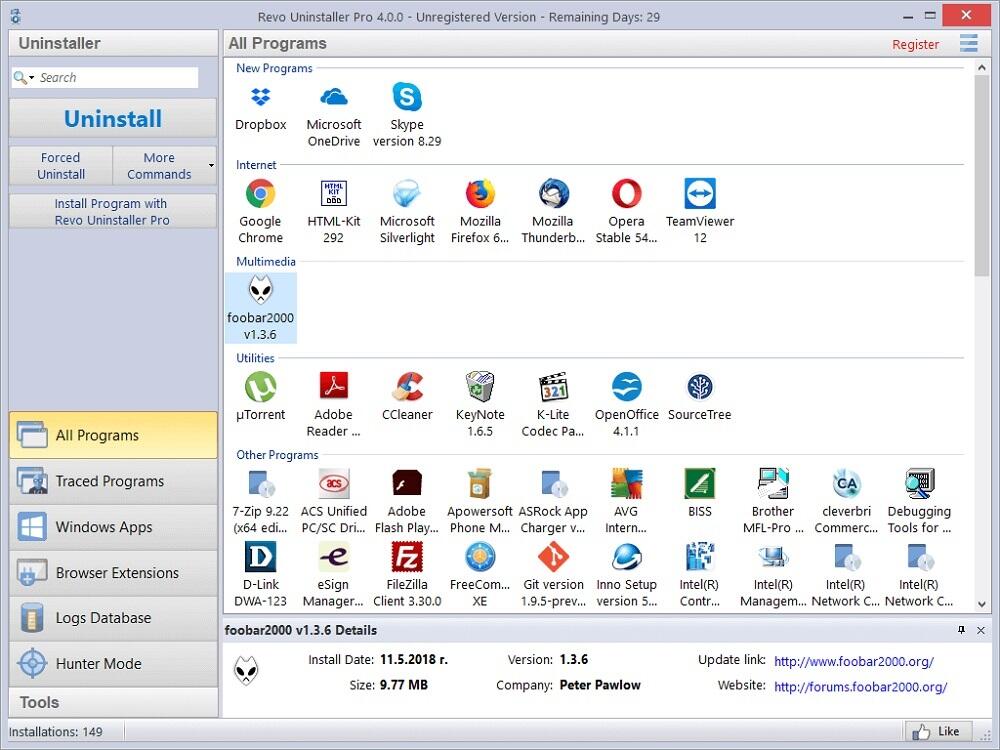
Мы не будем заострять внимание на всех возможностях Revo Uninstaller, отметим только наиболее интересные и полезные из них:
- «Режим охотника» – функция весьма своеобразная. Включив эту опцию через меню «Вид», вы получите на мониторе пиктограмму прицела, которую можно перемещать мышкой. Если вы не знаете, какая программа запущена в данный момент и проявляет себя появившимся окном, сообщением об ошибке или любым иным образом, просто перетащите прицел на эту область и отпустите кнопку мыши. Утилита высветит список из возможных действий с программой: деинсталляция, удаление из автозагрузки, деактивация и т. д.
- Revo Uninstaller позволяет отслеживать процесс установки нового ПО на ваш компьютер. Включив эту опцию, вы сможете облегчить задачу будущего полного удаления. Сделать это довольно просто: кликните правой кнопкой мыши по названию установочного файла в проводнике, появится контекстное меню, в котором нужно выбрать пункт «Установить программу с использованием Revo Uninstaller».
- Среди других полезных функций отметим очистку операционной системы, кэша и куков браузеров, избавление от мусора пакета Microsoft Office, деактивация программ, присутствующих в автозагрузке, и безопасное полное удаление файлов с компьютера без возможности их последующего восстановления.
Скачать Revo Uninstaller можно с официального сайта разработчика, из раздела Downloads. Вам будет доступна бесплатная версия с урезанным, но достаточным для большинства задач функционалом (включая вариант portable) и платная утилита Revo Uninstaller Pro с 30-дневным триальным периодом.
Bulk Crap Uninstaller
Одна из лучших программ для удаления ПО с компьютера работает сходным образом – при первом запуске высветится окно с перечнем софта, который можно удалить. Все необходимые опции можно указать в левом чекбоксе. Перед удалением вам предложат создать точку восстановления, игнорировать эту рекомендацию мы не советуем.
Кроме этого, Bulk Crap Uninstaller предлагает следующие возможности:
- создание батника или скрипта, позволяющего избавить ПК от встроенных системных приложений Windows 10;
- создание копии системного реестра, удаление компонентов программ из реестра без их физического удаления, разблокировка доступа к системному каталогу WindowsApps;
- удаление приложений с указанием работающего окна либо папки, в которых они инсталлированы (функция находится в меню «Сервис»);
- здесь же можно найти пункт удаления ПО из автозагрузки.
Ashampoo Uninstaller Free
На третьем месте нашего ТОП-6 лучших утилит для удаления программ в среде Windows – очень известный деинсталлятор, единственным недостатком которого можно назвать необходимость указания реального адреса e-mail при регистрации – без этого Ashampoo Uninstaller Free будет работать в демо-режиме.
Увидеть перечень приложений Windows 10, подлежащих удалению, можно во вкладке «Стандартные». Кроме собственно полного удаления программ, включая следы в реестре, утилита обладает следующим функционалом:
- умеет устанавливать/восстанавливать ассоциации по типам файлов;
- проводить генеральную уборку жёсткого диска и файловой системы, удалять файлы бесповоротно;
- очищать кэш и куки распространённых браузеров;
- управлять некоторыми службами ОС Windows;
- имеется удобный менеджер автозагрузки.
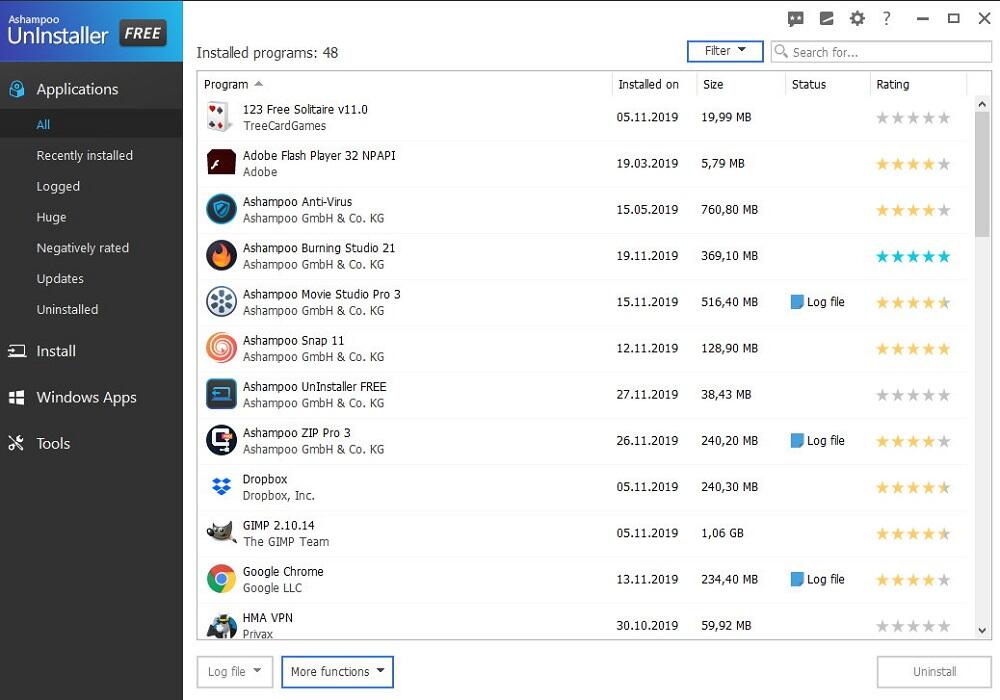
Как и Revo Uninstaller, Ashampoo Uninstaller умеет отслеживать процесс установки нового ПО на компьютер, что упрощает отслеживание компонент инсталлируемых программ, в том числе дополнительных. Удаление такого софта будет гарантированно полным.
Мы поставили утилиту на третье место, хотя, судя по многочисленным рейтингам, по своим возможностям она близка к лидеру, обладая примерно такими же возможностями. Скачать русифицированный бесплатный деинсталлятор можно на официальном сайте компании Ashampoo.
CCleaner
Наверняка вы неоднократно слышали об этой утилите. Её главная специализация – очистка реестра, операционной и файловой систем от разного мусора, временных и неиспользуемых файлов, кэша браузеров. В этом деле у неё нет конкурентов.
Но эта же утилита входит в число лучших для удаления программ в Windows, а последняя версия CCleaner научилась справляться и с системными приложениями операционной системы (имеется в виду «десятка») – почтой, календарём, поддержкой карт, если вы предпочитаете использовать сторонние программы.
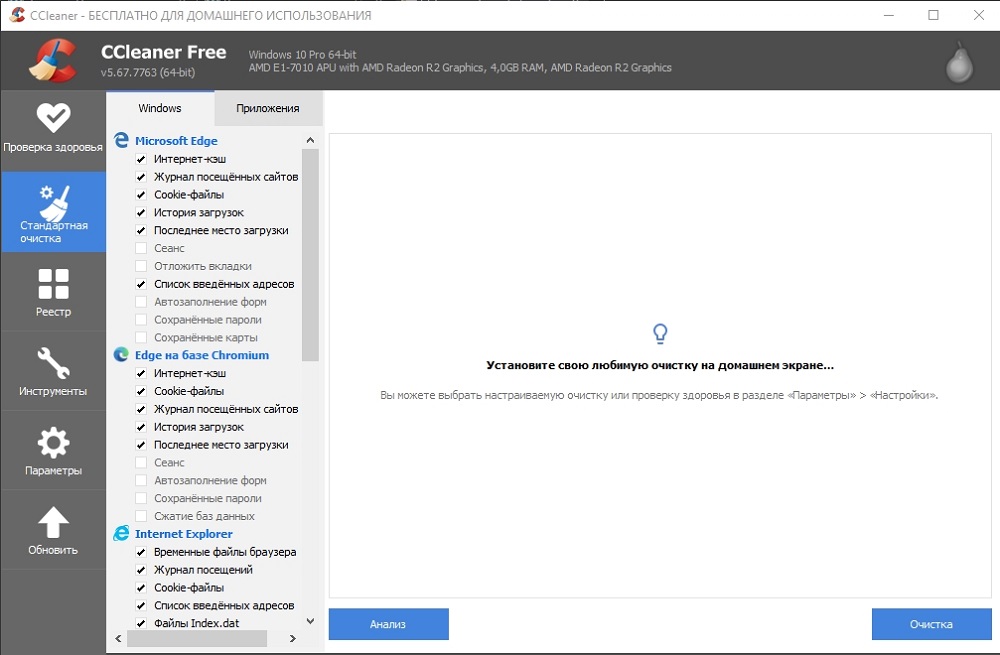
Программа умеет практически всё то же, что и конкуренты, плюс здесь имеется менеджер браузерных дополнений, что иногда оказывается полезной штукой – не все умеют удалять расширения, которые частенько приводят к «тормозам» браузера.
Наконец, утилита имеет функцию анализа дисков, выдавая отчёт об их структуре и пространстве, занимаемым каждым каталогом. Полезен также поиск дублей файлов, особенно большого размера. И, естественно, удаление файлов без возможности восстановления, посредством записи на диске комбинации ноликов и единиц.
Программа абсолютно бесплатная, с русскоязычным интерфейсом.
IObit Uninstaller
Почётное пятое место рейтинга хороших бесплатных утилит для удаления установленного на ПК программного обеспечения занимает IObit Uninstaller.
Этот достаточно мощный и известный в среде специалистов деинсталлятор тоже умеет многое, кроме собственно удаления программ. Их перечень будет обновляться при каждом запуске, при этом вы можете сортировать список в соответствии с несколькими критериями – занимаемым на диске объёмом, частотой использования, дате инсталляции.
Особенностью IObit Uninstaller является использования штатной программы деинсталляции, после отработки которой утилита предложит отсканировать компьютер на предмет поиска других следов удалённого софта.
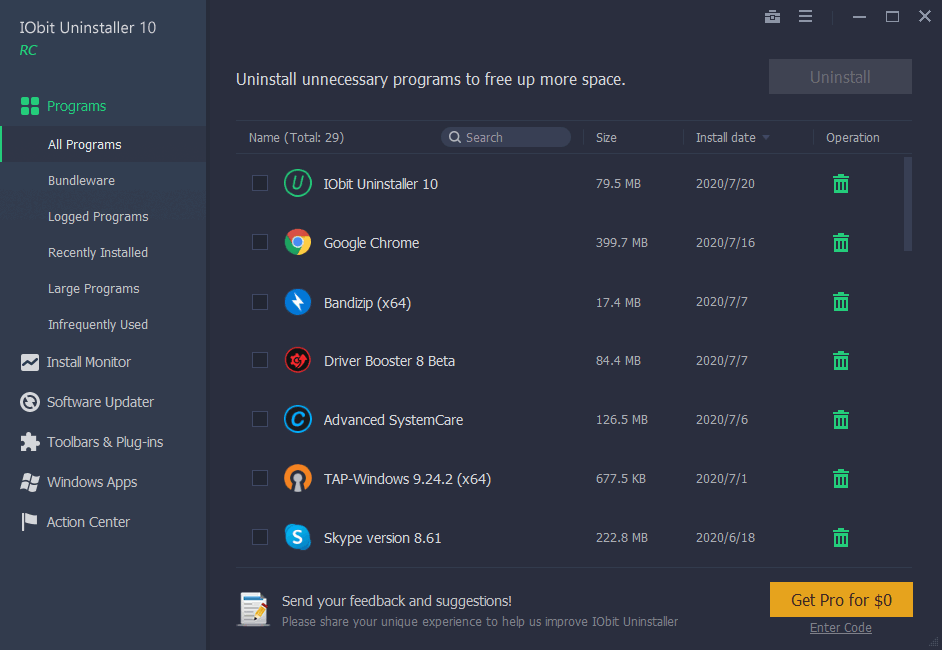
Среди дополнительных возможностей IObit Uninstaller отметим:
- удаление ПО в пакетном режиме (штатно программы удаляются по одной);
- есть менеджер браузерных расширений с возможностью удаления ненужных плагинов;
- удаление программ по работающему окну (в меню инструментов нужно выбрать подпункт «Простая деинсталляция»);
- фишка программы – возможность удаления обновлений Виндовс;
- есть здесь и мониторинг инсталляций нового программного обеспечения для облегчения их полного удаления в будущем.
Advanced Uninstaller Pro
Как следует из названия этого деинсталлятора, он обладает расширенным функционалом, но шестое место в рейтинге лучших утилит для удаления программ он занял потому, что все возможности программы доступны только в платной версии.
Впрочем, со своими прямыми обязанностями хорошо справляется и бесплатный вариант, однако пользователям будет надоедать регулярно всплывающее окно с предложением перейти на премиальную версию утилиты.
Впрочем, кроме удаления установленного на ПК software, Advanced Uninstaller умеет управлять автозагрузкой, добавляя и удаляя элементы из её списка, есть здесь и менеджер меню «Пуск» (а это действительно редкая и полезная штука). Имеется возможность отключения служб Windows, а также мониторинга новых установок ПО.
Наконец, присутствуют функции очистки компьютера от мусора (кэш браузеров и другим программ, реестр, временные/служебные файлы). Пожалуй, единственное, чего не хватает – удаления встроенных утилит «десятки».
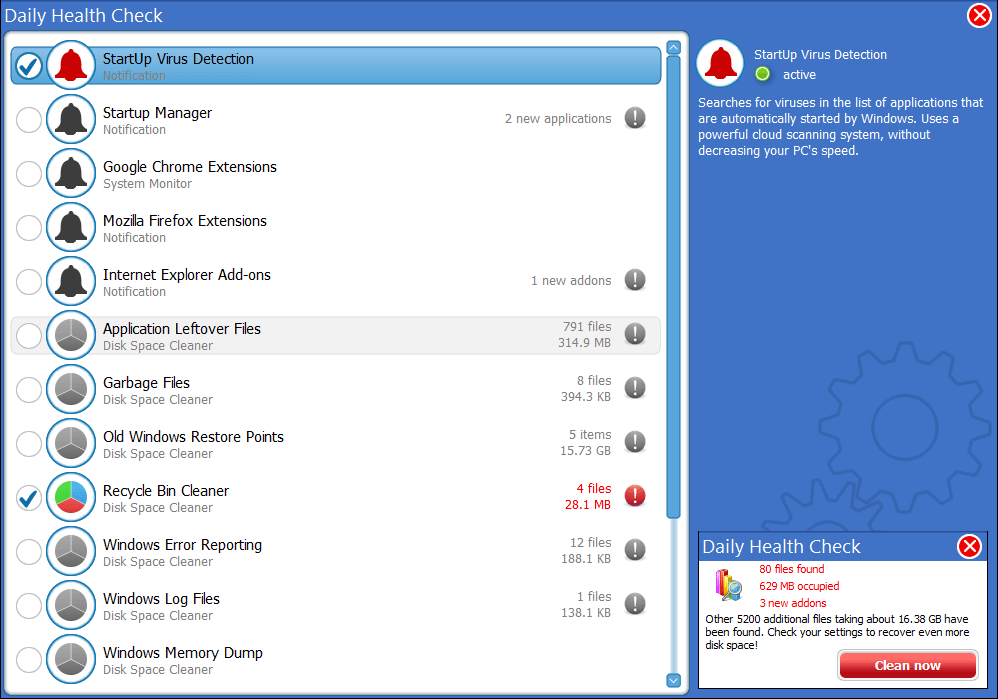
Перед удалением утилита составляет для известных программ своеобразный рейтинг, и если вы сомневаетесь, что удалять в первую очередь, а что может оказаться нужным, эта фишка поможет вам определиться.
Скачивание Advanced Uninstaller лучше осуществлять с официального сайта – здесь вы гарантированно получите последнюю версию деинсталлятора.












